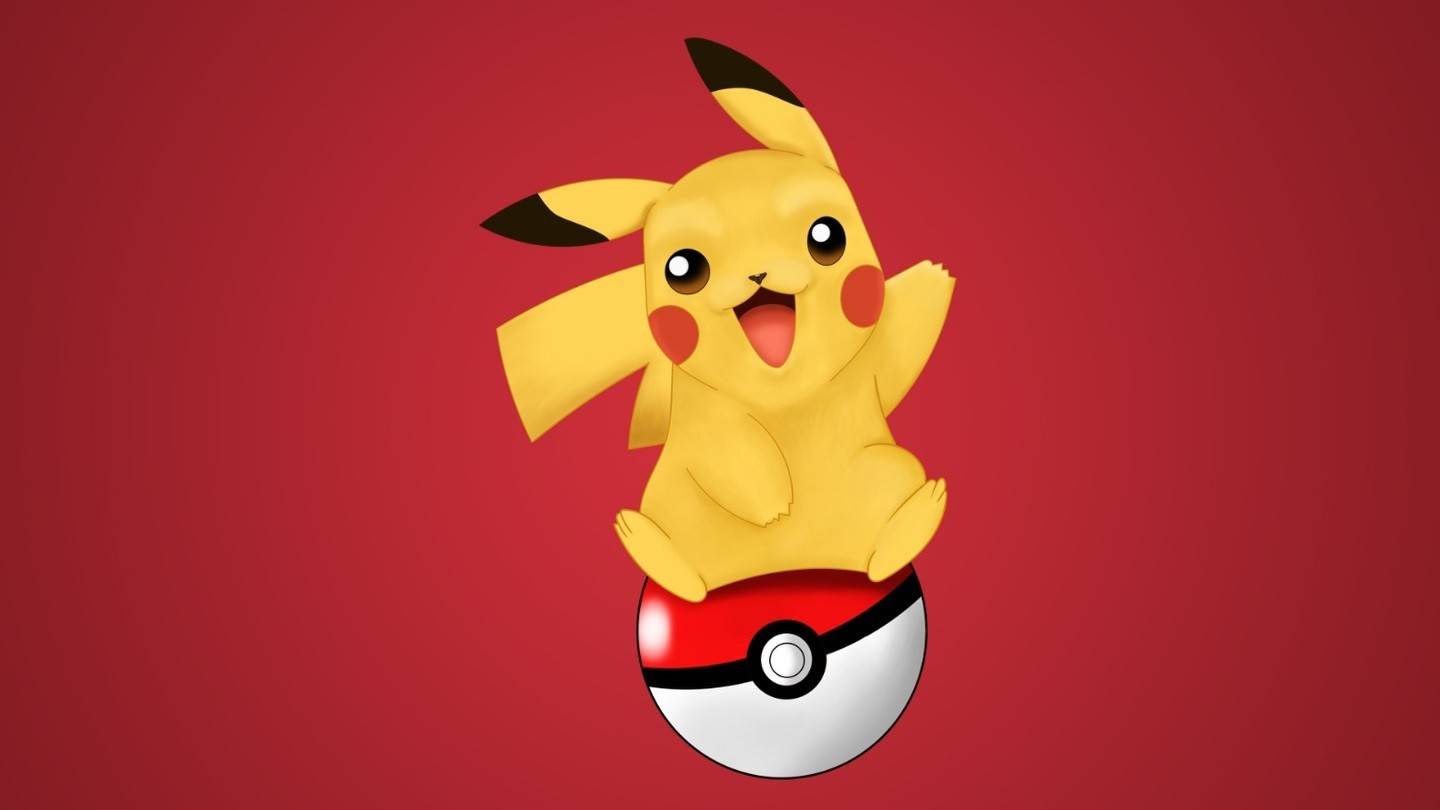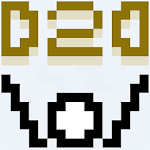সনি ডুয়েলসেন্স, এর উদ্ভাবনী বৈশিষ্ট্য, আরামদায়ক গ্রিপ এবং এরগোনমিক ডিজাইনের জন্য খ্যাতিমান, এটি সেরা পিএস 5 নিয়ামক হিসাবে বিবেচিত হয়। আপনার প্লেস্টেশন 5 গেমিংয়ের অভিজ্ঞতা সর্বাধিক করা এটির সাথে সহজ। এটি একটি গেমিং পিসির সাথে সংযুক্ত করা, তবে, বিশেষত ডুয়ালশক 4 এর সাথে মুখোমুখি চ্যালেঞ্জগুলি বিবেচনা করে। আপনার ডুয়ালসেন্স সংযোগ করতে নীচের সহজ পদক্ষেপগুলি অনুসরণ করুন।

আইটেম প্রয়োজন:
- ডেটা-সক্ষম ইউএসবি-সি কেবল
- (যদি প্রয়োজন হয়) আপনার পিসির জন্য ব্লুটুথ অ্যাডাপ্টার
আপনার পিসির সাথে আপনার ডুয়েলসেন্সকে সংযুক্ত করার জন্য হয় ডেটা-সক্ষম ইউএসবি-সি কেবল (সস্তা তারগুলি কেবল ডেটা ট্রান্সফার নয়, কেবল শক্তি সরবরাহ করতে পারে) বা ব্লুটুথ অ্যাডাপ্টার যদি আপনার পিসিতে ব্লুটুথ কার্যকারিতা না থাকে। ইউএসবি-সি কেবলটি ইউএসবি-সি থেকে ইউএসবি-সি (যদি আপনার পিসিতে একটি ইউএসবি-সি পোর্ট থাকে) বা ইউএসবি-সি থেকে ইউএসবি-এ (স্ট্যান্ডার্ড ইউএসবি পোর্টগুলির জন্য) হতে পারে।
যদি আপনার পিসিতে ব্লুটুথ না থাকে তবে আপনি সহজেই এটি একটি ব্লুটুথ অ্যাডাপ্টার দিয়ে যুক্ত করতে পারেন। অনেকগুলি অ্যাডাপ্টার উপলব্ধ, কিছু আপনার কম্পিউটারের পিসিআই স্লটে ফিট করে, অন্যরা একটি ইউএসবি পোর্টের মাধ্যমে সংযোগ স্থাপন করে।

আমাদের শীর্ষ বাছাই: ক্রিয়েটিভ বিটি-ডাব্লু 5 ব্লুটুথ ট্রান্সমিটার
ইউএসবি এর মাধ্যমে সংযোগ স্থাপন:

- আপনার পিসিতে একটি উপলভ্য বন্দরে আপনার ইউএসবি কেবলটি প্লাগ করুন।
- আপনার ডুয়েলসেন্স কন্ট্রোলারে অন্য প্রান্তটি ইউএসবি-সি পোর্টের সাথে সংযুক্ত করুন।
- আপনার উইন্ডোজ পিসি গেমপ্যাড হিসাবে ডুয়ালসেন্সকে স্বীকৃতি দেওয়ার জন্য অপেক্ষা করুন।
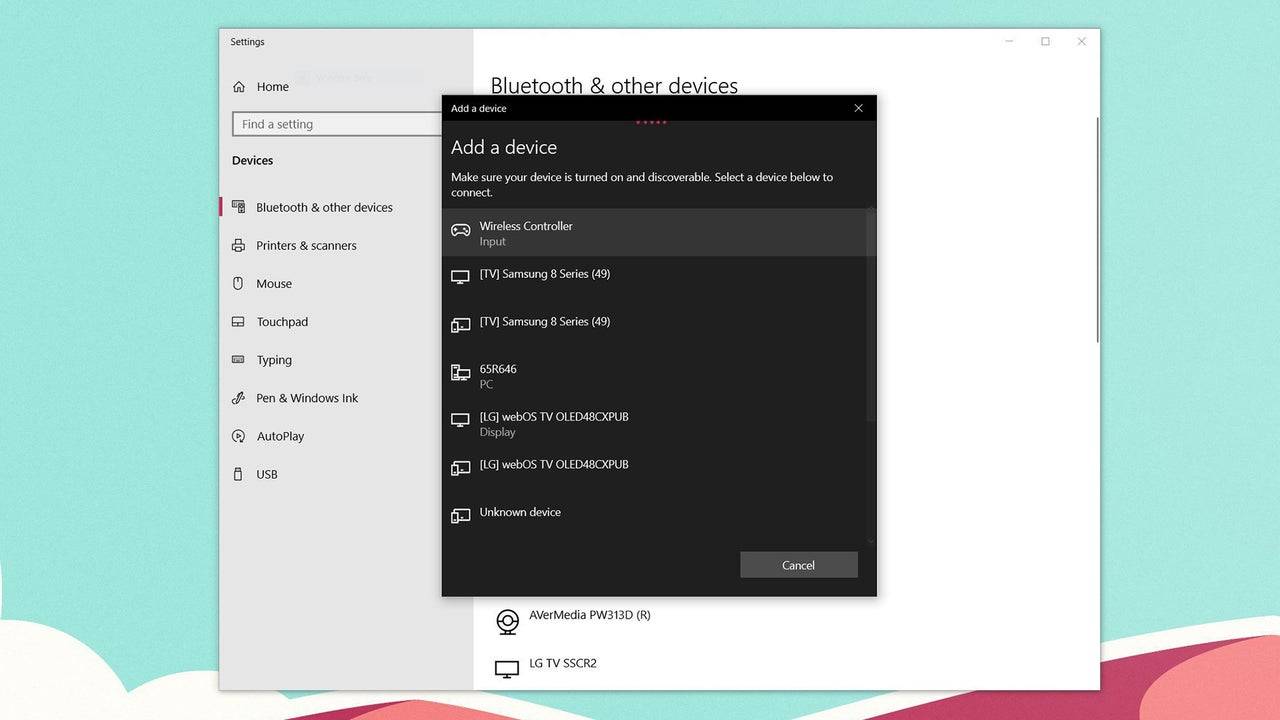
ব্লুটুথের মাধ্যমে সংযোগ স্থাপন:
- আপনার পিসির ব্লুটুথ সেটিংস অ্যাক্সেস করুন (উইন্ডোজ কী টিপুন, "ব্লুটুথ" টাইপ করুন এবং ব্লুটুথ এবং অন্যান্য ডিভাইসগুলি নির্বাচন করুন)।
- ব্লুটুথ বা অন্যান্য ডিভাইস যুক্ত করুন নির্বাচন করুন।
- পপ-আপ মেনু থেকে ব্লুটুথ চয়ন করুন।
- আপনার ডুয়েলসেন্স কন্ট্রোলারটি চালিত করে, পিএস বোতামটি টিপুন এবং ধরে রাখুন এবং টাচপ্যাডের নীচে হালকা বারটি ঝলকানো শুরু না হওয়া পর্যন্ত একসাথে বোতামটি তৈরি করুন।
- আপনার পিসিতে উপলব্ধ ব্লুটুথ ডিভাইসের তালিকা থেকে আপনার ডুয়েলসেন্স কন্ট্রোলার নির্বাচন করুন।